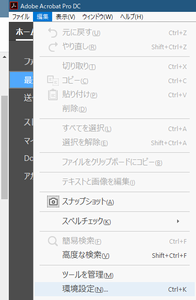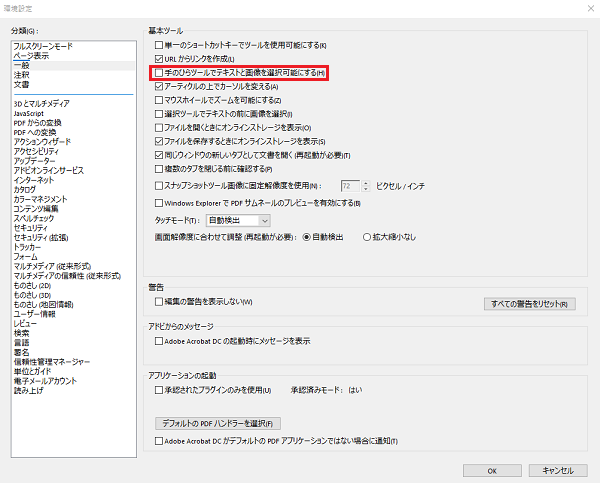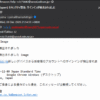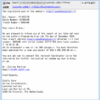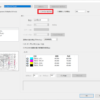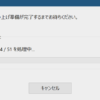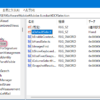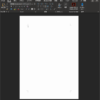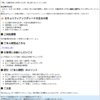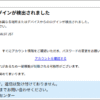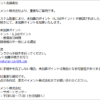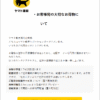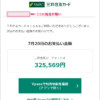『知っトク!』Acrobatでデフォルトを手のひらツールにする件
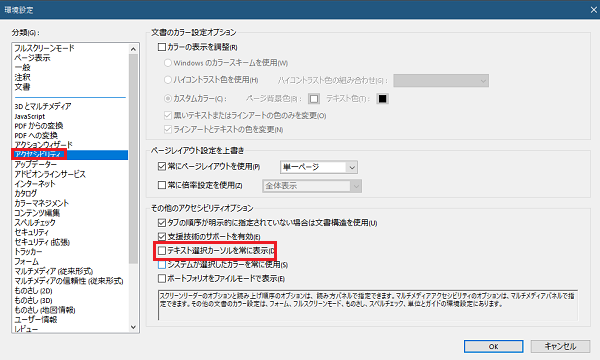
2022年08月12日
※このエントリーには、別の方法による更新記事があります。
以下の方法で変更咳ない場合は、そちらをご覧ください。
| たまにはこういったことも書かないとね |
| 皆さんの職場ではペーパーレス化は進んでいますでしょうか? 私の仕事は、CADで図面を書くこと。 常に設計図やら仕様書やらがたくさん必要となります。 私も数年前からペーパーレスを実現すべくツインモニターを活用し 極力資料はPDF化させ、片方の画面はCADをそしてもう片方の画面では 資料のPDFをとそれぞれを使い分けて仕事するようになりました。 それ以前は、脇に置いた長机の上が書類だらけでその中に資料やペンや埋もれて 環境も仕事の効率も悪く、今思うとよくやってたと思います(^▽^;)さて先月のこと、仕事用のPCを新しくしたんですがそれからというもの PDFを見るために使ってるAcrobatの使い勝手がものすごく悪くなったんです。 と言うのも、以前はデフォルトで手のひらツールになってたのにPCを変えたら PDFを開いた際に必ずテキスト選択モードになってしまっていてページ内を 任意に移動できる手のひらツールにするにはいちいちツールバーに手を伸ばして 切り替えなければならなくなってしまったんです。
これ、体に手のひらツールが染みついた私にとっては非常に不便。 まず、Acrobatを開きます。 環境設定画面で分類欄にある「アクセシビリティ」で「テキスト選択カーソルを常に表示」 続いて分類欄の「一般」の項目で「手のひらツールでテキストと画像を選択可能にする」も Acrobatを再起動すればこれで手のひらツールがデフォルト化されます。
|